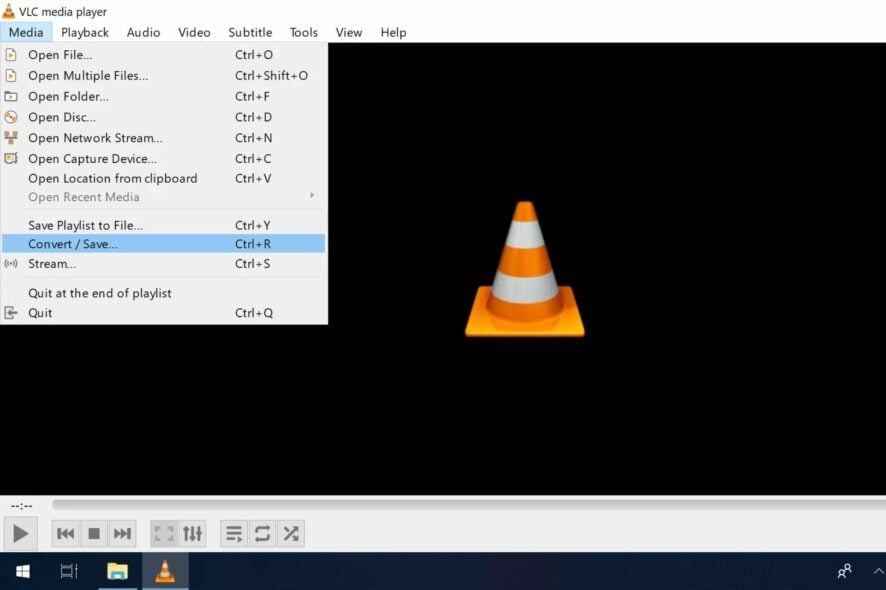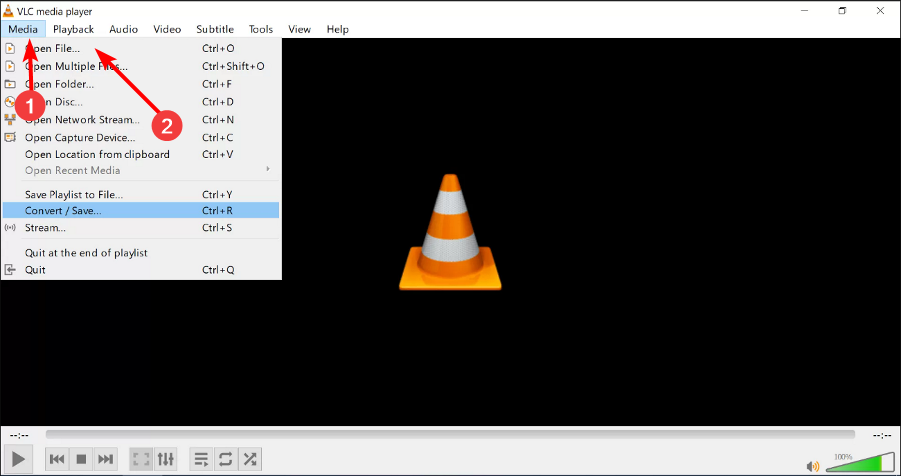我们习惯于将 MP3 作为大多数音频文件中的默认音频格式,但 OPUS 文件正变得越来越普遍,因此需要在 Windows 设备上打开它们。我们向您展示它是多么容易。
什么是OPUS文件格式?
OPUS 文件是由 Internet Engineering Task Force (IETF) 开发的 audio 文件类型。它是开源且免版税的,旨在产生微薄的比特率,同时听起来仍然不错。这些类型的文件在 WhatsApp 音频、播客和 Skype 等视频会议应用程序中很常见。
如何在我的 Windows 11 上打开 OPUS 文件?
1.通过使用VLC播放器
- 启动您的 Microsoft Store 并下载 VLC 媒体播放器。
- 打开 VLC 媒体播放器应用程序,然后在菜单栏中选择媒体。将出现一个下拉菜单,您可以在其中单击“打开文件”。

- 浏览计算机文件以查找要播放的 OPUS 文件,选择该文件,然后单击“打开”。
- 音频文件将开始播放。
您还可以使用 VLC Android 版本在您的 Android 设备上打开 OPUS 文件。
2. 使用 Windows Media Player
- 点击 + 键打开文件资源管理器。WindowsE
- 从您的文件夹中找到 OPUS 文件,或将位置路径粘贴到顶部的地址栏上。
- 右键单击该文件,然后选择“打开方式>Windows Media Player”。

OPUS 文件格式不适用于每个 Windows 版本,因此您可能会收到 Windows Media Player 无法播放此文件错误,尤其是如果它是 MP4 格式。如果它没有打开,您可以继续使用下面列出的其他方式打开该文件。
3. 使用第三方应用程序
虽然最好使用正确的应用程序打开OPUS文件,但您可以尝试使用其他第三方程序。
使用一些程序供您使用,您可以打开 OPUS 文件格式并像查看任何其他程序一样查看其媒体。要使用这些应用程序之一,您需要将其下载并安装在您的计算机上。
Android用户可以下载OPUS播放器和转换器,它兼作媒体播放器和音频转换器。
4. 转换文件
另一种方法是将您的 OPUS 文件转换为与 Windows 兼容的另一种格式,例如 MP3 或 WAV,然后在您喜欢的媒体播放器中打开它。
转换后,我们列出了一些我们认为值得一试的 Windows 11 媒体播放器。不幸的是,转换音频文件几乎总是会导致质量下降。如果声音看起来失真或质量较低,我们有提示可以提高您的音质。
此外,如果您由于空间限制而无法将软件下载到您的设备,或者不想篡改音质,您可以求助于浏览器音频播放器。您所要做的就是复制并粘贴 OPUS 文件,它就会开始播放。
OPUS 的质量比 MP3 高吗?
OPUS 是 MP3 的一个很好的替代品,用于流媒体音乐或其他类型的媒体文件。它在以低比特率提供高质量音频文件方面非常有效。
这意味着您可以存储更多的音乐文件,并且与其他格式相比,下载或流式传输使用 OPUS 编解码器编码的歌曲所需的时间更少。因此,您可以在不影响聆听体验的情况下节省存储空间。
另一个优点是它能够动态适应任何带宽,几乎没有声音失真。唯一的缺点是并非所有设备都支持 OPUS,并且它不能很好地与其他格式配合使用。
所以你有它。OPUS 文件非常方便,尤其是在您需要高质量音频但没有足够的空间的情况下。归根结底,没有什么能阻挡您和能够打开OPUS文件。